Реклама
Да ли сте знали да можете користити било који уСБ диск 100 преносивих апликација за ваш УСБ Стицк за Виндовс и мацОСПреносне апликације омогућују вам да однесете свој омиљени софтвер било где путем флеш диска или складишта у облаку. Ево 100 њих да бисте покрили све ваше потребе, од игара до уређивача слика. Опширније који има капацитет између 1ГБ и 16ГБ као меморијске јединице за ваш Ксбок 360? Једном форматирани и припремљени можете пребацити профиле, чување игара и друге датотеке са вашег чврстог диска на нову меморијску јединицу.
Постоји низ разлога због којих би се ово могло свидети, с тим што је очигледно да су лако преносиви профили и штеди. Ако посећујете пријатеља током ноћи игре или живите у кући са више конзола, преносиви меморијски стицк који можете носити около одједном се чини прилично корисним.
Најбоље од свега ово практично не захтева време, а све што ће вам требати је флеш диск и ваша конзола.
Припрема вашег УСБ стицка
Ово упутство ће се фокусирати на померање вашег профила на УСБ стицку како бисте се могли пријавити на Ксбок Ливе, играти игрице и зарађивати достигнућа (као и бити у могућности да поново преузмете сав садржај везан за ваш рачун). Не заборавите да ће вам требати и датотеке за чување ако желите да наставите свој напредак, осим ако наравно не играте
мултиплаиер игра која чува напредак у облаку.Срећом, Ксбок 360 одузима много боли током припреме нове меморијске јединице и преноса података, мада то није могуће копирати игра чува и профиле - само потез њих. Пошто ће ваш УСБ уређај бити откривен као Ксбок 360 меморијска јединица, нема потребе за одређивањем мапа или одредишних стаза, само одаберите трансфер и идите.
Пре свега проверите да ли одабрани флеш уређај не садржи никакве важне датотеке или мапе јер ће се сви подаци на диску изгубити након што га Ксбок форматира. Након што сте одјавили диск, убаците га у један од УСБ прикључака на предњој страни вашег Ксбок-а.
Укључите своју конзолу, али не пријавите се - мораћете да будете ван мреже како бисте могли пренети податке профила. Изаберите Мој Ксбок из вертикалног менија и помичите се скроз до десне стране где можете да промените подешавања конзоле. Унутар овог менија поставки изаберите Меморијаи приказаће се тренутно повезани уређаји, укључујући још увек неприпремљени УСБ уређај.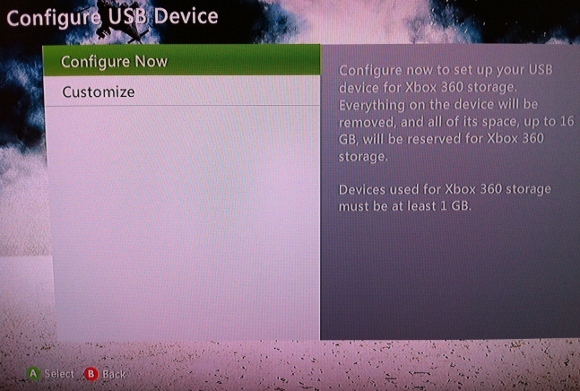
Изаберите УСБ опцију и ваша конзола ће известити да УСБ уређај још увек није конфигурисан за употребу са Ксбок 360 и да ћете морати да га конфигуришете. Пристаните на алат за конфигурацију и изаберите Конфигуришите одмах. Након што комплетирате УСБ стицк спреман је за употребу.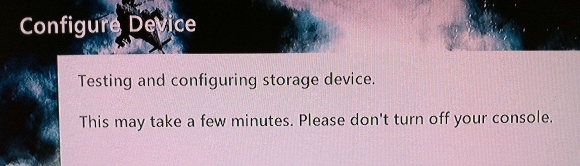
Пренос и приступ
Назад на Меморија менија и изаберите Хард диск (под претпоставком да су ваши главни подаци сачувани на чврстом диску, што је и обично) како бисте открили своје податке. Профили се чувају у Профили спремање мапа и игара појављују се испод садржаја игре у Игре. Када сте спремни да копирате нешто (требаће вам профил да бисте репродуковали било који од тих снимака, зато најбоље покрените тамо) изаберите Трансфер.
У свом Уређаји за складиштење На списку би сада требало да видите УСБ уређај наведен као Меморијска јединица. Сада можете слободно пренети све што желите, под условом да имате простора. Профили се могу брзо копирати, али чување игара ће трајати дуже јер ћете морати да посетите сваки унос у игру и извучете релевантну датотеку.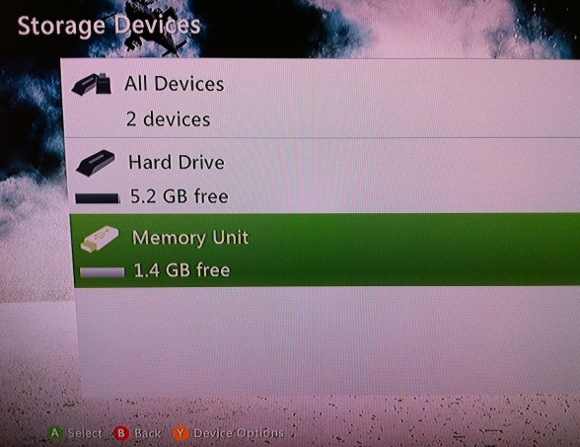
Ваш УСБ стицк ће вам сада омогућити да се пријавите Ксбок уживо 4+ бесплатних преносивих Ксбок 360 игара и ДЛЦ-а које бисте требали преузети одмах Опширније са било које конзоле након што је укључите. Иако је ваш профил (и било које друге информације) на овом УСБ стицку, не можете да се пријавите без њега.
Ако одлучите да вам треба УСБ стицк назад или намеравате неко време да користите исти Ксбок, тада свој садржај можете увек пребацити натраг. Ово је у основи исто као и ваш почетни трансфер, само обрнуто. Уместо да се преносите са тврдог диска, пренесите са своје УСБ меморијске јединице на Ксбок 360 хард диск Како спојити хард диск Ксбок 360 са рачунаром Опширније . Спремање игара може овде постати мало замршеније јер не желите да преписујете претходни напредак, па припазите док преписујете датотеке.
Ако све пође по злу (на пример, изгубите меморијску картицу), увек можете да опоравите свој гамертаг преко Ксбок менија (притисните Ксбок тастер и изаберите Опорави Гамертаг).
Закључак
То је прилично све што можете преузети свој профил, претплату и штедите са собом. Ускоро ће Мицрософт увести уштеду у облаку, што ће неминовно учинити цео процес и мало једноставнијим!
Јесте ли пробали ово? Да ли стално користите свој УСБ стицк? Да ли вам је ово помогло? Јавите нам у коментарима.
Тим је слободни писац који живи у Мелбоурну у Аустралији. Можете га пратити на Твиттеру.


